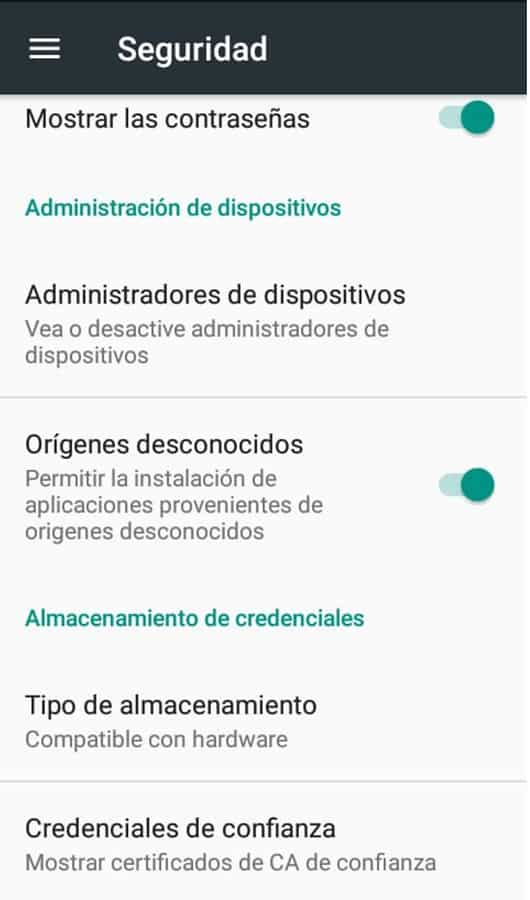WhatsApp, comme vous le savez, est l’application reine des appareils mobiles actuellement,il a partout dans le monde. Vous trouverez à peine quelqu’un qui n’a pas cette application sur leur Smartphone parce qu’il a révolutionné les communications, beaucoup plus depuis qu’ils ont inclus la possibilité de faire des appels via l’application, remplaçant ainsi d’autres applications comme Skype pour des communications plus rapides.
Si vous faites toujours partie de ce petit pourcentage de personnes qui n’ont pas cette application installée sur leur mobile, alors ce tutoriel est pour vous. Tout d’abord, vous devez savoir que il ya plus d’une façon de télécharger et d’installer WhatsApp sur votre mobile, mais je vais vous expliquer les deux façons les plus simples: à travers le Play Store ou à partir d’un site de téléchargement sécurisé (normalement, il serait le site officiel, mais dans le cas de WhatsApp, il vous emmène au Play Store, il n’y aurait donc pas de différence).
Téléchargez WhatsApp depuis Google Play Store étape par étape
C’est la façon la plus simplede le faire, si vous avez déjà un téléphone Android, vous aurez sûrement le Play Store pré-installé sur votre appareil. Vous n’avez qu’à avoir un compte Google pour l’utiliser,tout compte que vous avez ouvert pour Gmail, YouTube ou Google (tout service Google). Voici comment vous devriez faire toute la procédure.
- Entrez dans le Play Store et recherchez l’application en tapant WhatsApp dans la barre de recherche. Vous verrez automatiquement l’application que vous devez installer en premier et cliquez sur le bouton d’installation.



 5. Configurez votre compte à votre style. Si vous aviez déjà WhatsApp avec ce numéro de téléphone, il vous demandera si vous voulez restaurer une sauvegarde, le faire si vous voulez ou si vous n’avez pas, vous pouvez simplement sauter cette étape.
5. Configurez votre compte à votre style. Si vous aviez déjà WhatsApp avec ce numéro de téléphone, il vous demandera si vous voulez restaurer une sauvegarde, le faire si vous voulez ou si vous n’avez pas, vous pouvez simplement sauter cette étape.

Télécharger WhatsApp Apk à partir de votre navigateur
Comme je vous l’ai dit au début, il ya deux façons de télécharger WhatsApp pour votre appareil mobile, vous saviez déjà le « traditionnel » qui est à travers le magasin d’applications Google officiel: Play Store, mais l’autre façon de le faire est en téléchargeant l’installateur ou apk directement à partir du site Web des développeurs ou à partir d’un site de téléchargement sécurisé.
Pour ce faire ci-dessous, j’explique ce que vous devez faire étape par étape, il est tout aussi simple que la procédure précédente, seulement que vous aurez besoin d’autoriser les demandes de sources inconnues avant de commencer le processus.
- Si vous avez déjà décidé de télécharger WhatsApp à partir du web, alors vous devez aller aux paramètres de votre mobile et dans les options de sécurité vérifier qu’il a activé l’option de autoriser les applications provenant de sources inconnues,sinon vous ne serez pas en mesure de l’installer.


Dans ce cas, nous avons choisi uptodown, mais vous pouvez également choisir softonic, la chose importante est qu’il s’agit d’un site certifié et fiable,de sorte que vous ne prenez pas de risques de virus ou de logiciels malveillants sur votre mobile lors du téléchargement et l’installation de l’apk.
3. Une fois que vous êtes sur la page uptodown, cliquez sur le bouton bleu qui dit « Dernière version 2.18.357″et puis il vous mènera à une nouvelle page où le bouton va passer au vert indiquant « Télécharger gratuitement » et aussi le poids de l’apk, dans ce cas 33,3 Mo. Cliquez là-bas pour télécharger, maintenant oui, l’installateur.
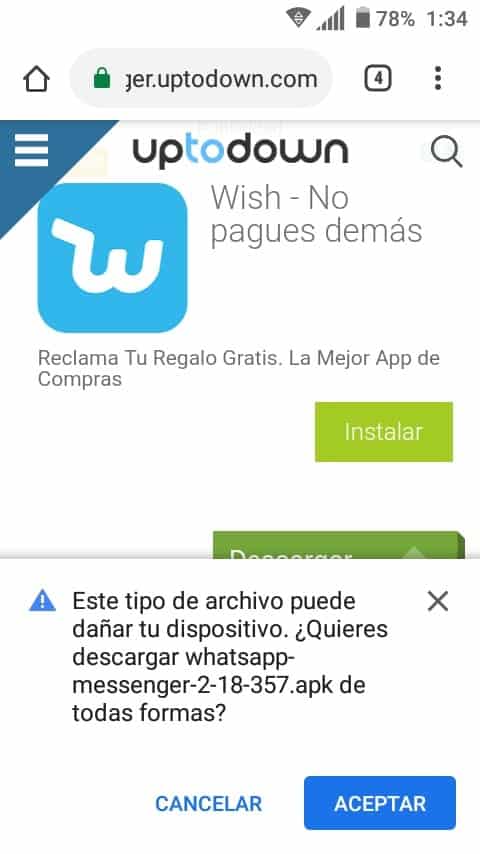



Comme vous le verrez, l’installation de WhatsApp sur votre mobile est très simple, que vous ayez ou non Play Store. Rappelez-vous qu’il est très important que lorsque vous allez télécharger à partir d’Internet, vous le faites à partir d’un site sûr,alors je vous laisse le lien uptodown que j’ai utilisé dans ce tutoriel.

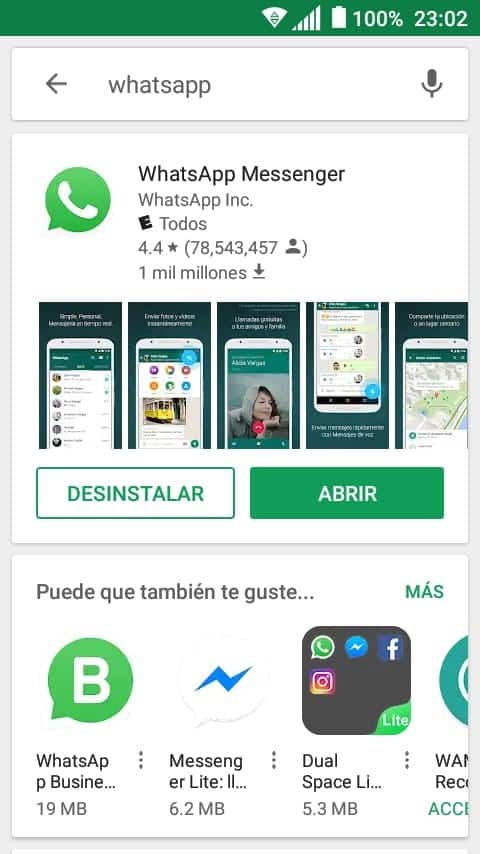

 5. Configurez votre compte à votre style. Si vous aviez déjà WhatsApp avec ce numéro de téléphone, il vous demandera si vous voulez restaurer une sauvegarde, le faire si vous voulez ou si vous n’avez pas, vous pouvez simplement sauter cette étape.
5. Configurez votre compte à votre style. Si vous aviez déjà WhatsApp avec ce numéro de téléphone, il vous demandera si vous voulez restaurer une sauvegarde, le faire si vous voulez ou si vous n’avez pas, vous pouvez simplement sauter cette étape.